
Gabriel Brooks
0
1964
65
Je li vaš preglednik dužan za promjenu?
Preglednici ovih dana Koji je preglednik najbolji? Edge vs. Chrome vs. Opera vs. Firefox Koji je preglednik najbolji? Edge vs. Chrome vs. Opera vs. Firefox Preglednik koji trenutno koristite nije vam najbolji. Arena preglednika mijenja se toliko često da su vaši zaključci iz usporedbi napravljenih prošle godine možda ove godine potpuno pogrešni. gladak je i sjajan izgled od prvog dana. Možete instalirati novi preglednik ili vratiti postojeći na njegove zadane postavke i odmah započeti s radom. Ali gdje je zabava u tome? Zašto ne napunite svoj preglednik i učinite mu zadovoljstvo korištenjem? Neće proći dugo - nekoliko podešavanja ovdje, praska boja i tu ste gotovi. Započnimo.
1. Prilagodite trake s alatima
One gumbe na alatnoj traci do kojih nikada ne posežete ili ne koristite svakodnevno. Pokazat ćemo vam kako ih zaštititi od pogleda i dohvatiti ih ako trebate.
U Chromeu
Desnom tipkom miša kliknite proširenje na alatnoj traci i odaberite Sakrij se u izborniku preglednika Chrome kako bi taj nastavak nestao iz pogleda.
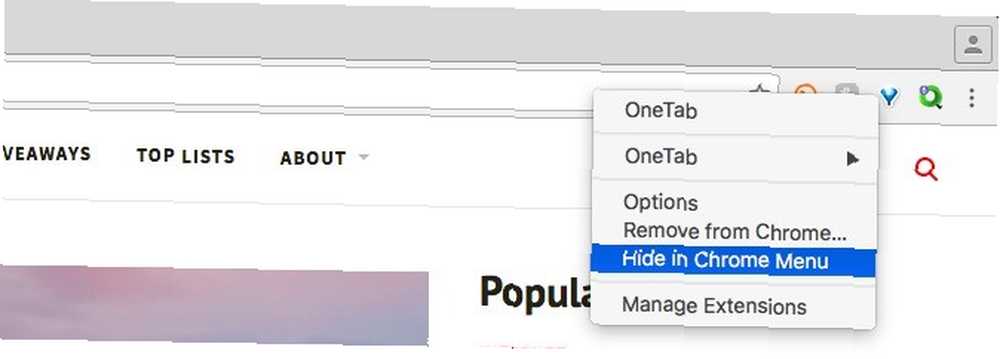
Ako želite ukloniti alatnu traku bez skrivanja pojedinih gumba, smanjite veličinu alatne trake. Da biste to učinili, pokažite miš preko lijevog ruba alatne trake dok ne vidite a “veličinu” ručku i povucite je ručicu udesno.
Bez obzira na to sakrivate li proširenja ili promijenite veličinu alatne trake, gumbi koji nestaju završavaju se na vrhu u Chromeovom izborniku. To je padajući izbornik koji se pojavljuje kada kliknete gumb na krajnjoj desnoj strani na alatnoj traci.

Da biste vratili bilo koji gumb na alatnu traku, desnom tipkom miša kliknite njegovu ikonu u izborniku Chrome, a u kontekstnom izborniku koji se pojavi pojavite se Držite se na Alatnoj traci.
Želite preurediti postojeće gumbe na alatnoj traci? Povucite ih i ispustite tamo gdje želite da se pojave na alatnoj traci.
U Firefoxu
Da biste izgubili gumb alatne trake, kliknite je desnom tipkom miša i odaberite Ukloni s Alatne trake iz kontekstnog izbornika.
Ako želite preurediti gumbe na alatnoj traci ili vratiti skrivene, prvo ih morate prikazati Prilagodite Firefox dijaloški okvir. Da biste to učinili, prvo kliknite gumb na desnoj strani alatne trake (tri vodoravne linije). Kliknite ikonu u izborniku koji se prikazuje ikonama Prilagođavanje.
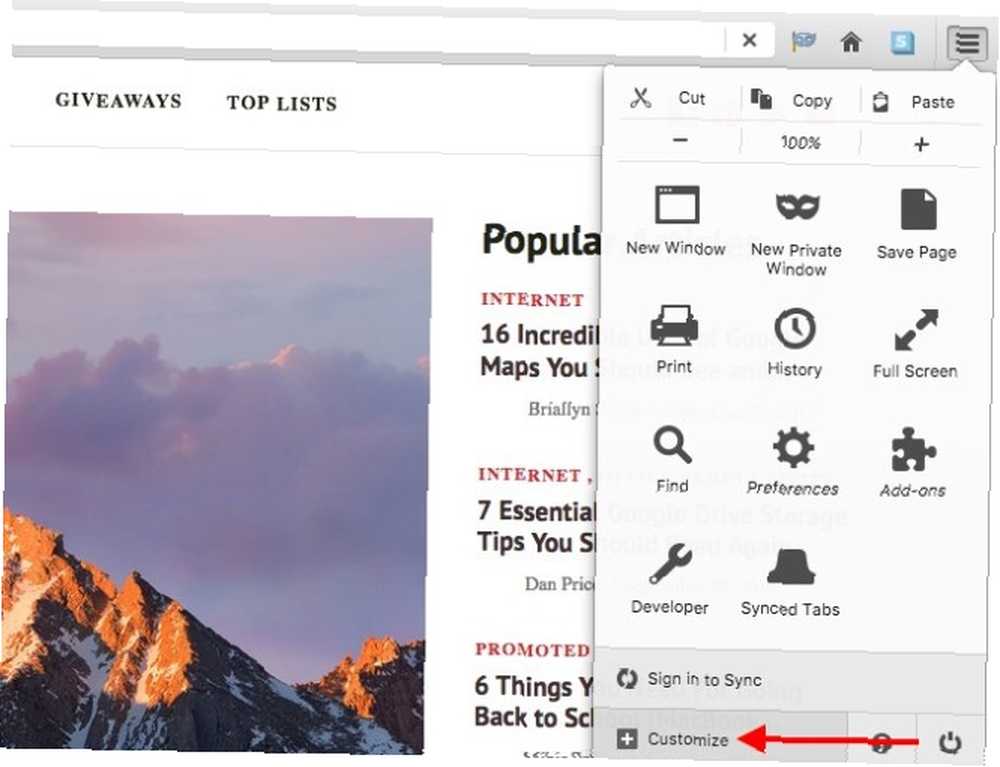
Naravno, možete prikazati i Prilagodite Firefox dijalog putem Prikaži> Alatne trake> Prilagodi ... Uz aktivni dijalog, povucite i ispustite ikone koje nedostaju natrag na alatnu traku ili premjestite postojeće. Takođe možete preurediti ili ukloniti ikone iz izbornika vođenog ikonom. Udari (zeleno) Izađite iz Prilagodi jednom kad ste zadovoljni aranžmanom.
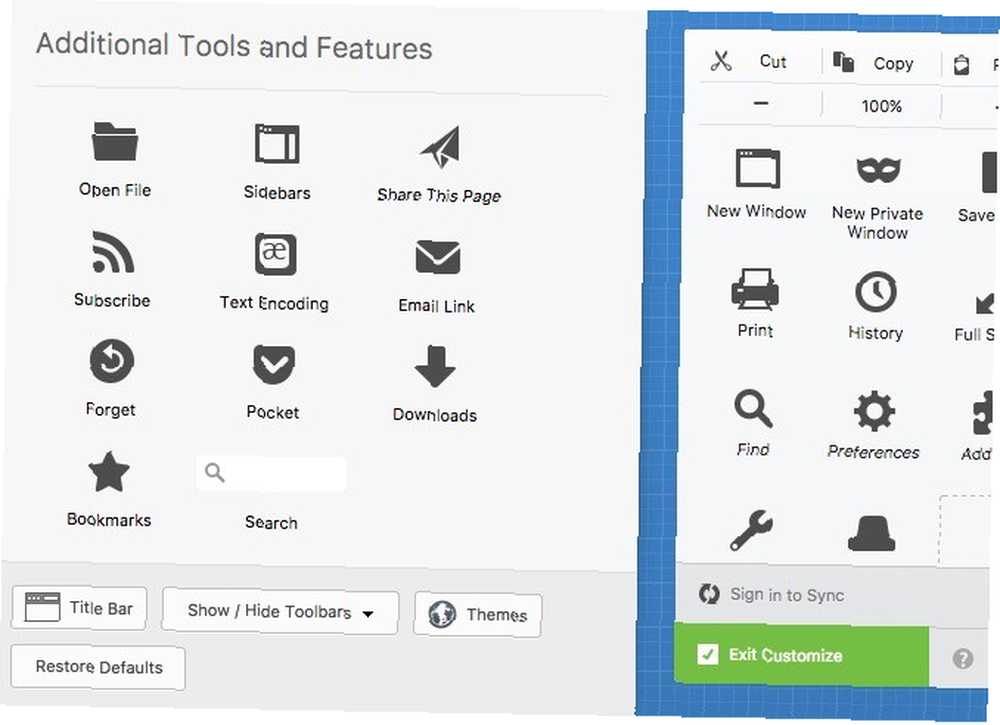
U Safariju
Za prikaz opcija prilagodbe za alatnu traku Safarija odaberite Prikaži> Prilagodi traku s alatima ... Umjesto korištenja ove mogućnosti izbornika, prvo biste mogli desnom tipkom miša kliknuti prazan prostor pored adresne trake i kliknuti na Prilagodba Alatne trake ...
Sada ćete dobiti padajući okvir s gomilom gumba na alatnoj traci. Zatim s padajućeg izbornika povlačite gumbe koje ne želite s alatne trake ili gumbe koje želite do alatnoj traci. Možete se kretati i po trenutnim gumbima alatne trake da biste ih preuredili.
Ako je na alatnoj traci nered i želite “novi početak”, povucite zadani skup gumba s padajućeg okvira na alatnu traku.
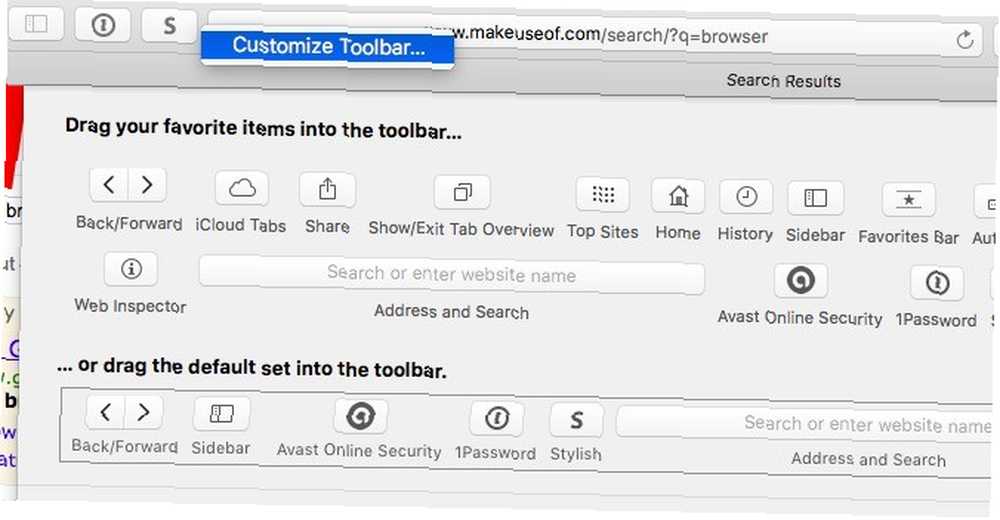
U Operi
Da biste sakrili gumbe na alatnoj traci za proširenja, posjetite stranicu Proširenja. Niste sigurni kako prikazati tu stranicu? Sve što trebate učiniti je kliknuti Prikaži> Prikaži proširenja. Mogli biste i odabrati Upravljanje proširenjem ... s izbornika desne tipke miša bilo koje proširenje alatne trake.
Sada, za svaki nastavak koji želite sakriti, potražite njegovo Sakrij se na alatnoj traci potvrdni okvir i odaberite ga.
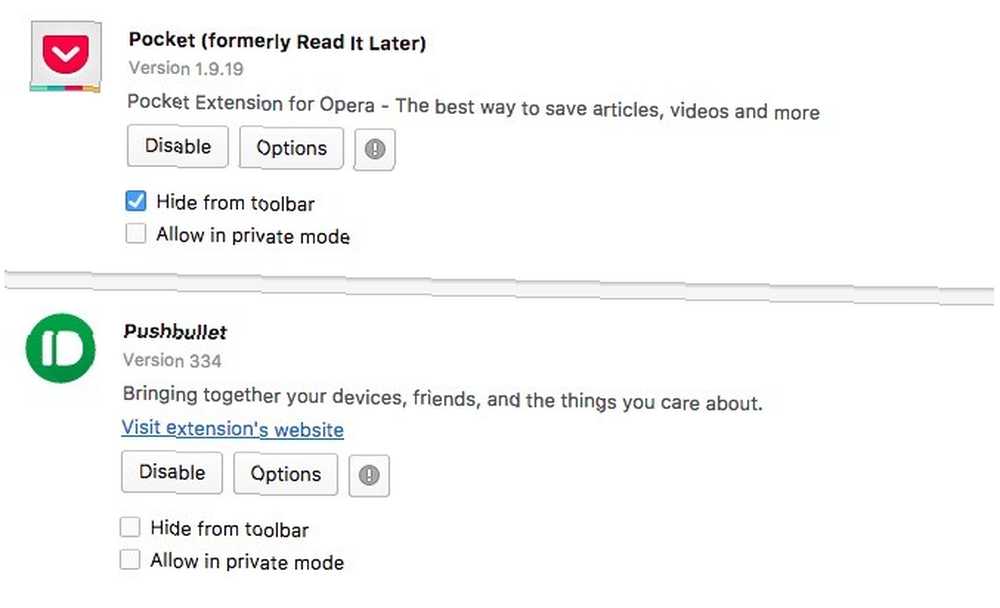
2. Iskop neiskorištenih elemenata
Osim gumba na alatnoj traci, koje smo izbacili u koraku 1, ono što neiskorišteno / nepotrebno uklanja čišćenje nereda je dobro za vas - ali zašto? Ispravljanje nereda je dobro za vas - ali zašto? Decluttering je odličan način da se godina počnete osjećati svježom i daje vam veliki osjećaj postignuća - ali postoji više od toga. Ova jednostavna navika može vam poboljšati život. u vašem pregledniku? Element bočne trake? Sama bočna traka? Naslovna traka? Traka oznaka? Riješite se toga! Evo nekoliko ideja za početak.
Traka oznaka trebalo bi biti zgodna, ali ako je ne koristite previše i sprečava se, sakrijte je tako što ćete pogoditi Command + Shift + B (ili Ctrl + Shift + B na Windows). Zapamtite tu prečicu. Ne samo da sakriva traku oznaka, već je vraća i na Chrome, Safari i Opera. U Firefoxu morat ćete odabrati Prikaz> Alatne trake> Alatna traka oznaka da biste sakrili traku oznaka (ili je vratili ako je skrivena).
Korisnici Chromea slobodno prijeđite na sljedeći korak jer se u Chromeu ne može puno sakriti osim trake Oznake i nekih gumba alatne trake.
U Safariju sakrijte bočnu traku ako je vidljiva: kliknite na Prikaži> Sakrij bočnu traku ili na Sakrij bočnu traku gumb na alatnoj traci. Još bolje, koristite ovu prečac na tipkovnici za prebacivanje bočne trake, a to je Command + Shift + L.
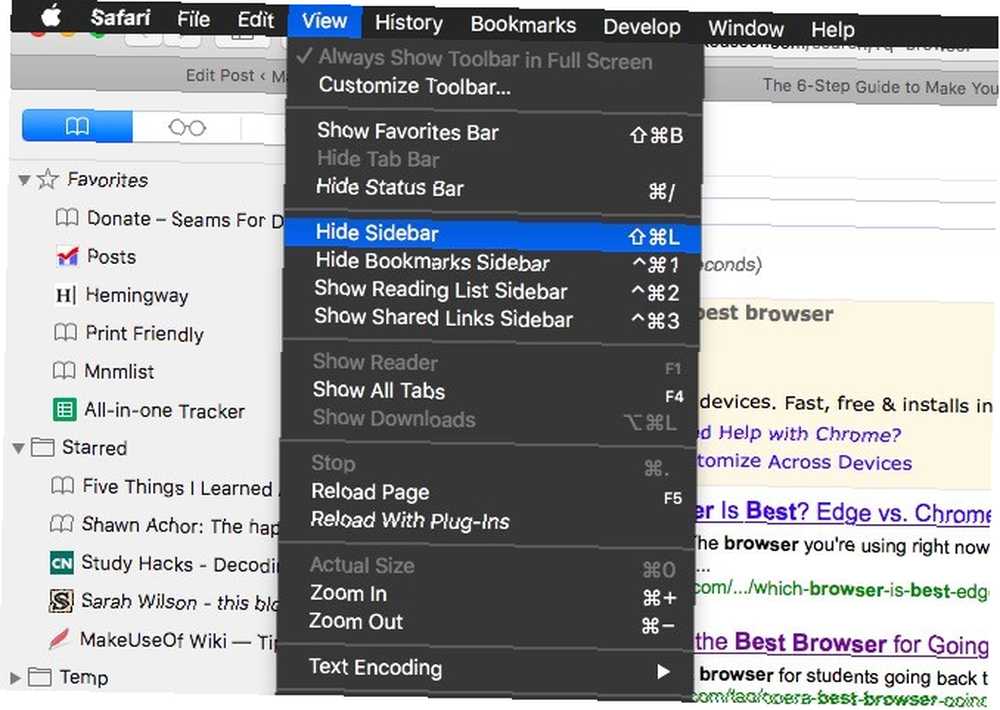
U Firefoxu kliknite na Zatvori bočnu traku gumb (an “x” oznaka) gore desno u bočnoj traci kako bi posljednja nestala.
Često pristupate povijesti ili preglednicima preglednika sa bočne trake? Ako se, sjetite se ovih prečaca: Command + Shift + H za povijest i Naredba + B za oznake. Omogućavaju lak pristup odjeljku desne bočne trake kad vam zatreba i skrivaju ga kada nemate.
U Opera otvorite Pogled izbornika i sakrijte traku s karticama, bočnu traku, a možda čak i alatnu traku u načinu punog zaslona.
3. Nabavite novu temu
Instaliranje neke druge teme je poput mahanja čarobnim štapićem nad vašim preglednikom. Proces je brz i bezbolan. Daje vaš preglednik novu kožu, a rezultat je zapanjujući, ako odaberete pravu temu. Započnite pretraživanje u galeriji tema koja dolazi uz vaš preglednik.
Chromeova stranica Teme nudi vam mnogo zanimljivih kategorija tema koje možete izabrati, poput Očaravajuća mjesta, Mačke od Chromea i Teme za hranu.
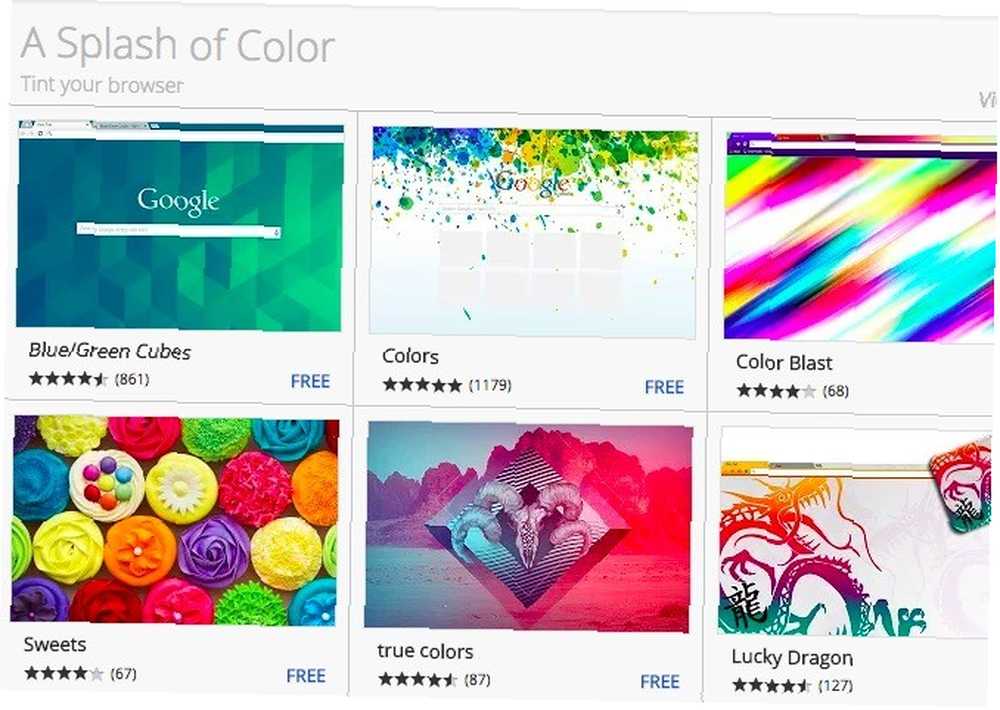
Evo galerije tema za Firefox. Zadržite pokazivač na bilo kojoj od tema da biste ga uživo pogledali. Želim “potpun” tema umjesto one koja dodaje samo lijepu pozadinu? Želite temu koja također transformira kako izgledaju elementi poput gumba, izbornika i kartica? Pogledajte naš popis od 15 fenomenalnih kompletnih tema Firefox-a 15 Awesome Firefox Complete Themes, Buttons i svih 15 Awesome Firefox kompletnih tema, gumba i svih Firefox stranica s dodatnim web-lokacijama ima kompletne teme koje vam pružaju više od puke pozadine. Oni mijenjaju slike vaših gumba, prilagođavaju kartice i izbornike te u cjelini daju Firefoxu cijeli cijeli tematski paket. .
Opera ima pristojan broj tema podnesenih pod Postavke> Osnovno> Teme. Naći ćete neke animirane u tom miksu. Ako želite istražiti više tema, posjetite Operovu galeriju tema.

Nažalost, Safari ne nudi izvornu podršku za teme. Ipak možete ugađati početnu stranicu, kao što ćemo vidjeti u sljedećem odjeljku.
4. Odlučite što vrijedi na stranici nove kartice
Tijekom dana vidite stranicu Nova kartica mnogo puta. Ako vam se ne sviđa ono što vidite na toj stranici, promijenite to. Dodajte početni zaslon ili brzo biranje, prilagodite postavke nove kartice svog preglednika ili instalirajte proširenje kako bi svaka nova kartica bila zanimljivija.
Ako ste korisnik Chromea, na raspolaganju vam je beskonačna ponuda proširenja početnog zaslona. Započnite s ovim 12 raskošnih proširenja Nove kartice 12 Prekrasnih proširenja nove Chrome nove kartice koje vjerojatno nikad niste isprobali 12 Prekrasnih proširenja nove Chrome nove kartice koje vjerojatno nikad niste isprobali Otvorite novu karticu kada imate na umu odredište, tako da vam oči idu odmarati se na njemu samo nekoliko sekundi. Ne biste li željeli da kartica izgleda lijepo? , Preferirate minimalističku opciju? Isprobajte neku od ovih stranica sa novom bljeskalicom bez nereda 5 alternative bez nereda na Chromeovoj novoj kartici Stranica 5 Alternativa bez nereda na Chromeovoj novoj stranici kartice Umorite li Google stalno mijenjajući novu stranicu kartice? Smatrate li njihovo uzimanje kartica korisnim, ružnim ili dosadnim? Nisi sam. , Naravno, vaša Nova kartica može biti i više nego lijepa. To može biti koristan ako instalirate ova produktivna nova proširenja kartica 10 Najproduktivnija proširenja novih kartica za Google Chrome 10 Najproduktivnija proširenja novih kartica za Google Chrome Kada pokrenete novu karticu u pregledniku, tražite li da negdje odete ili tražite informacije koje dolaze tebi? Google Chrome ima mnogo proširenja kako bi ga učinio produktivnim. .
Niste Chrome korisnik? Ne brini. Još uvijek imate razne mogućnosti za uljepšavanje početne stranice preglednika. 4 načina da uljepšate svoju Mozilla Firefox početnu stranicu 4 načine za uljepšavanje početne stranice Mozilla Firefox Firefox možete prilagoditi do najsitnijih detalja. To uključuje prenamjenu početne stranice i nove kartice na kartici i njihovo korisnije. , Ako ste korisnik Firefoxa, pokušajte jedan od ovih 10 načina da svoju novu stranicu Kartice za Firefox učinite prekrasnom 10 načina da svoju novu stranicu kartice za Firefox učinite prekrasnom 10 načina da svoju novu stranicu kartice Firefox učinite prekrasnom Ako tražite jedinstvenu kao kao i korisna zamjena za vašu novu karticu Firefox, a zatim pogledajte ove 10 fenomenalnih opcija. Ova proširenja pružaju funkciju zajedno s ljepotom. .
Korisnici Safarija i Opere, možete se igrati oko ugrađenih postavki početne stranice ili dobiti personaliziranu početnu stranicu sa start.me. Možete čak i dizajnirati vlastiti sa WebDwarfom. Pojedinosti o sve tri opcije (i više) pročitajte naše savjete za brzu i jednostavnu prilagodbu početne stranice Brzo i jednostavno prilagođavanje Safarija i Opere početna stranica Brzo i jednostavno Prilagodba Safarija i početne stranice Opera Pri postavljanju početne stranice, volite li drži se osnovnim ili ti se sviđaju sva zvona i zviždaljke? Evo nekoliko savjeta za zadane stranice i više opcija. .
5. Istražite Postavke i proširenja pristupačnosti
Ako ste stigli toliko daleko, vaš preglednik već izgleda mnogo bolje nego što je prije izgledao. Možete se zaustaviti ovdje. Ako želite nastaviti, krenite u još nekoliko podešavanja zbog kojih će vaš preglednik biti manje stresan na oči.
Za početnike, postavite udobniju veličinu i vrstu fonta. Također ćete htjeti postaviti novi zadani postotak za zumiranje stranice kako bi tekst bio čitljiviji. Evo gdje možete prilagoditi ove postavke u:
- Krom - Postavke> Prikaži napredne postavke... > Web sadržaj.
- Firefox - Postavke> Sadržaj> Fontovi i boje; u Firefoxu morat ćete instalirati proširenje da biste postavili novu veličinu kao zadanu zumiranje stranice.
- Safari - Postavke> Napredno> Zumiranje stranice; uz Safari 10, mogućnost postavljanja minimalne veličine fonta od Postavke otišao.
- Opera - Postavke> Web stranice> Zaslon.
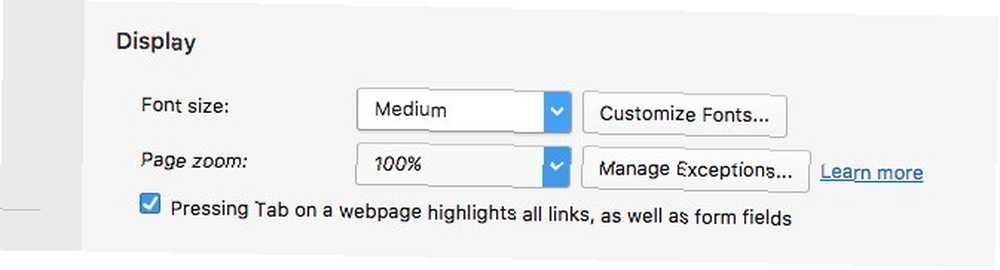
Bilješka - U svim tim preglednicima možete ih koristiti Command + Plus i Command + Minus da biste uvećali i umanjili stranicu. Ne zaboravite da zumiranje stranice povećava / smanjuje sve elemente web stranice, a ne samo tekst.
Osim podešavanja fontova, instalirajte nekoliko proširenja koja su dizajnirana za poboljšanje vizualne dostupnosti. Na primjer, možete dobiti proširenje koje invertira boje web stranice ili ono koje mijenja temperaturu u boji u vašem pregledniku.
6. Dalje prilagodite korisničkim stilovima
Ako želiš minutna kontrola nad izgledom vašeg preglednika, proširenje poput Stylish je put koji treba ići. Djeluje na Chrome, Firefox, Safari i Opera i omogućuje vam da promijenite način na koji web izgleda u vašem pregledniku..
Da budemo specifični, uz Stylish stignete redizajnirati web stranice po vašoj želji. Možete otići tako da uklonite elemente i odjeljke koje ne želite ili dodate one koje želite.
Na primjer, uz korisnički stil MinimalDuck, dobio sam super čistu verziju početne stranice DuckDuckGo. Kao što možete vidjeti na snimci zaslona u nastavku Više gumb koji se pojavljuje u gornjem desnom kutu u DuckDuckGo više nema, kao i savjeti ispod okvira za pretraživanje. Čak se i logo DuckDuckGo sada pojavljuje u prigušenoj, sivoj boji umjesto crvene s originalne stranice.
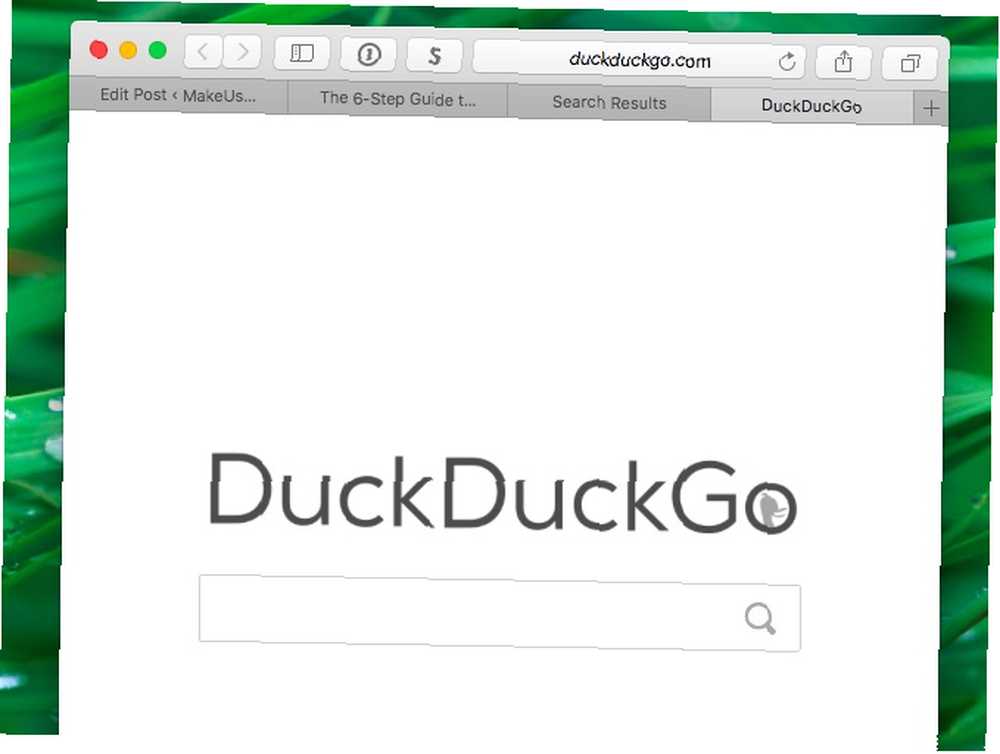
Nakon što instalirate Prošireni dodatak za vaš preglednik, prijeđite na userstyles.org za preuzimanje korisničkih stilova. Ako vam se sviđa CSS, možete stvoriti vlastite korisničke stilove. Ako želite naučiti CSS, ovi korak-po-korak CSS tutorijali Saznajte HTML i CSS s ovim korak po korak vodičima Saznajte HTML i CSS s ovim korak po korak vodičima Zanimljivo za HTML, CSS i JavaScript? Ako mislite da imate poteškoće za učenje izrade web stranica ispočetka - evo nekoliko sjajnih tutorijala koje treba isprobati. dobro su mjesto za početak.
Naći ćete druga proširenja koja vam omogućuju da promijenite izgled pojedinih web aplikacija, ali Stylish je najpopularniji od svih.
Jazz Up Your Browser Now
Ako preglednik stalno koristite (znate da znate), vrijedno je napora kako biste ga očistili i učinili ugodnijim. Bit će vam drago da jeste.
Koja ste proširenja i podešavanja napravili da biste poboljšali izgled i izgled svog preglednika? Podijelite ih s nama!











